文章详情页
win102004显卡驱动报错解决方法
浏览:17日期:2023-02-09 10:38:59
不少的小伙伴在win102004版本刚出来的时候就进行了更新,因此也遇到了不少的问题最常见的就是显卡驱动总是报错,今天就为你们带来了解决的方法一起看看吧。
win102004显卡驱动报错怎么办:1、右击此电脑,选择“属性”。
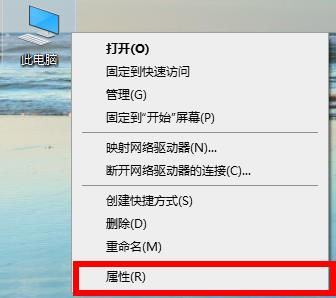
2、在属性中点击“设备管理器”。
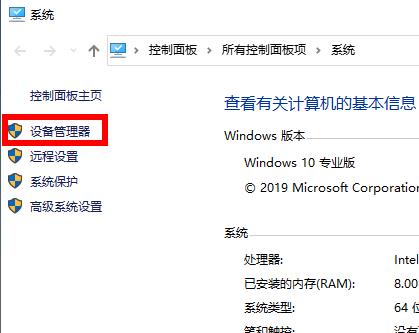
3、找到“显示适配器”点击下拉右击显卡选择“更新驱动程序”。
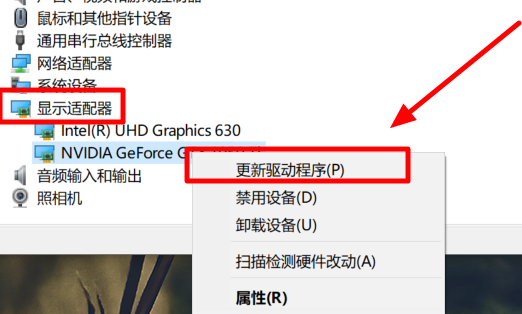
4、随后点击“自动搜索更新的驱动程序软件”。
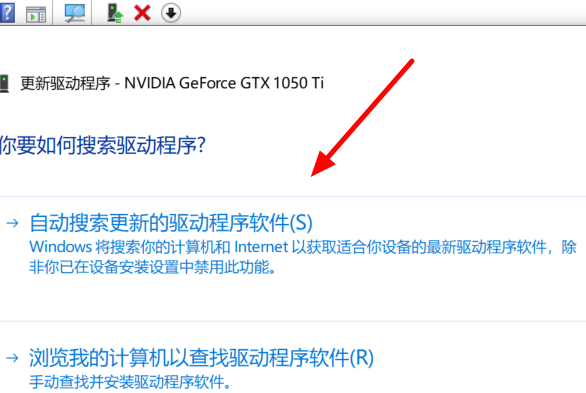
5、随后进行安装,若提示“你的设备的最佳驱动程序已安装”则不会再出现报错。
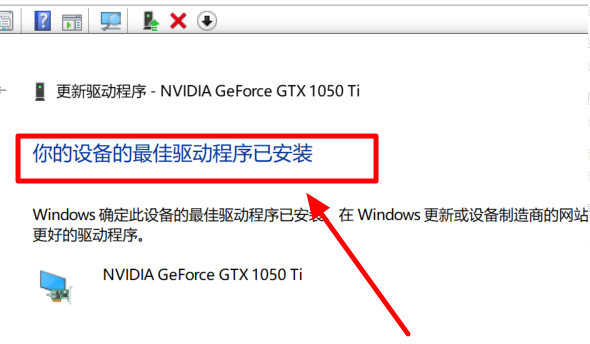
以上就是为您带来的win102004显卡驱动报错解决方法,更新最新版本的驱动就不会提示报错了,想了解更多的问题请收藏好吧啦网哟~
以上就是win102004显卡驱动报错解决方法的全部内容,望能这篇win102004显卡驱动报错解决方法可以帮助您解决问题,能够解决大家的实际问题是好吧啦网一直努力的方向和目标。
相关文章:
1. Win7系统任务管理器中的windows资源管理器关了如何解决?2. 企业 Win10 设备出现开始菜单和任务栏快捷方式消失问题,微软展开调查3. Win11如何创建本地账户?Win11创建本地账户步骤4. Win10专业版gpedit.msc找不到怎么解决?5. CentOS安装锐速serverspeeder教程6. Linux如何给文件权限? linux给文件添加可执行权限的技巧7. 基于 Ubuntu 20.04 LTS,KDE neon 20221222 版本发布8. Win7麦克风没有声音怎么设置?9. 统信uos系统怎么管理打印界面和打印队列?10. Win7提示NVIDIA显示设置不可用怎么办?
排行榜

 网公网安备
网公网安备